应用PowerPoint 2010制作的简报,修改投影片母片,可以变更投影片的字型、字型大小、字型色彩、项目符号、背景、版面配置区大小、插入重复的图片等相关的设定。设定完成的投影片母片会自动套用至每一张投影片,不必在每一张投影片分别设定,可以节省很多时间,尤其是在包含大量投影片的极长简报中,投影片母片特别好用。关于修改投影片母片的方法说明如下:
1.开启PowerPoint 2010之后,点选「档案\\开启旧档」。
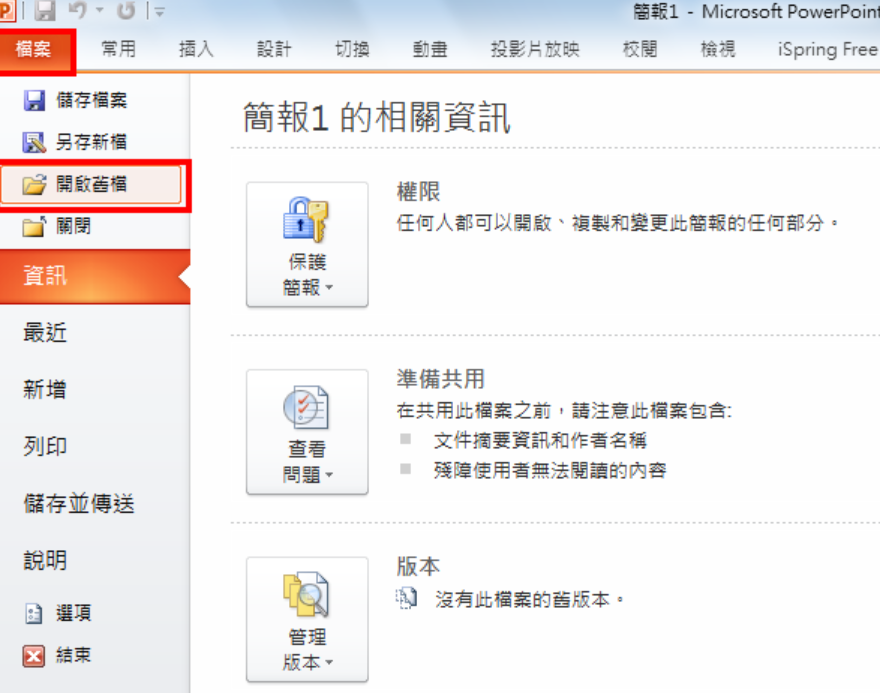
2.选取要开启的档案,点选「开启」。

3.制作完成的简报如图示,想要快速的修改字型、字型大小、字型色彩、项目符号等设定。

4.点选「检视\\投影片母片」。

5.投影片的母片,如图示。左侧的预览窗格,会显示各种不同版面配置的投影片母片;滑鼠移到母片上面,会显示共有几张投影片套用这一张版面配置。

6.选择第一张投影片母片,点选「主标题文字方块」,准备更改主标题文字的格式。

7.选择「字型」。

8.更改「字型大小」。

9.设定「字型颜色」。

10.设定完成的「主标题文字」如图示。接著选取「内文文字方块」。

11.变更「文字字型」和「文字颜色」,如下图所示。

12.将「游标」移到文字的第一层,如图示,准备更改项目符号的图形。

13.点选「项目符号及编号」。

14.点选「图片」。

15.选择要套用的图片,点选「确定」。

16.如图示,「项目符号」已经变更。

17.点选「图案\\笑脸」,准备在每一张投影片插入同样的图片〈例如:插入Logo图片〉。

18.拖曳滑鼠绘出图片,如图示。

19.在图片上面按滑鼠右键,更改图片的颜色。

20.绘制完成的图片如下图所示。

21.投影片母片修改完成,点选「检视\\标准模式」。

22.如下图所示,每一张投影片都自动套用修改的格式〈如果某一张投影片有个别修改则不会套用母片的规则〉。

点击阅读全文

18.9MM
下载
70.5MM
下载
immersive display pro(多设备投影融合软件)
29.1MM
下载